HL-5170DN
FAQ et Diagnostic |
Installer les pilotes Windows 7 intégrés fournis par Windows Update de Microsoft®.
Les pilotes intégrés prennent en charge les fonctions de base de votre appareil Brother. Cliquez ici pour obtenir des informations détaillées.
La procédure d'installation diffère suivant la méthode de connexion.
Une connexion Internet est nécessaire pour installer les pilotes intégrés.
Si vous connectez votre appareil Brother avec une connexion USB :
Par USB, vous pouvez installer les pilotes d'imprimante et de scanner*1. Les pilotes sont installés automatiquement en connectant votre appareil Brother au PC Windows 7 avec un câble USB.
(*1 : Seulement disponible pour les appareils Brother avec fonction scanner.)
Si vous connectez votre appareil Brother avec une connexion réseau :
Avec une connexion réseau, vous pouvez installer SEULEMENT le pilote d'imprimante. Suivez les étapes ci-dessous pour installer le pilote d'imprimante.
"Connexion réseau" veut dire une connexion peer-to-peer. Si vous voulez partager votre appareil Brother, consultez les questions correspondantes..
- Cliquez sur Démarrer => Panneau de configuration => Matériel et audio => Périphériques et imprimantes.
- Cliquez sur Ajout d'imprimante.
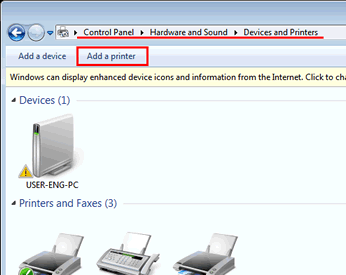
- Cliquez sur Ajouter une imprimante réseau, sans fil ou Bluetooth.
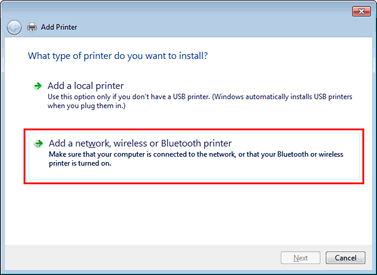
- Sélectionnez le nom du modèle et cliquez sur Suivant.
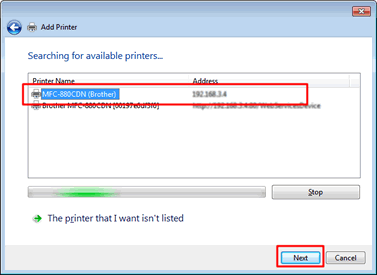
Conseil :
Si le modèle n'apparaît pas, suivez les étapes i à iii puis passez à l'étape 5.
- Cliquez sur L'imprimante que je veux n'est pas répertoriée.
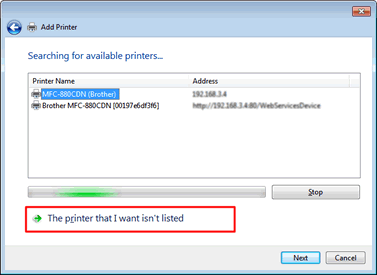
- Sélectionnez Ajouter une imprimante à l'aide d'une adresse TCP/IP ou d'un nom d'hôte et cliquez sur Suivant.
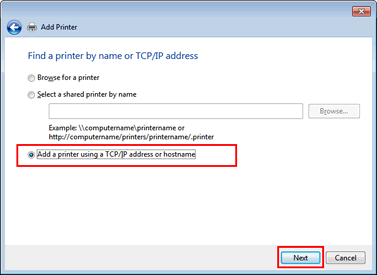
- Entrez l'adresse IP de l'appareil Brother dans le champ Nom d'hôte ou adresse IP, et activez Interroger l'imprimante et sélectionner automatiquement le pilote à utiliser. Puis cliquez sur Suivant.
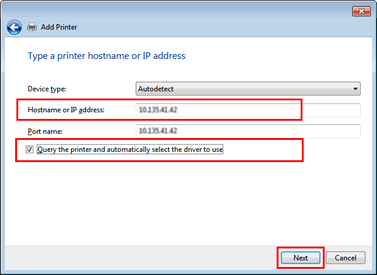
- Cliquez sur L'imprimante que je veux n'est pas répertoriée.
- Sélectionnez Brother dans la liste des fournisseurs et cliquez sur Windows Update.
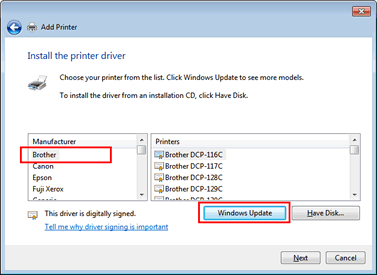
Pendant que les pilotes sont téléchargés, le bouton de Windows Update est inactif. Le téléchargement des pilotes prend quelques minutes. Lorsque le téléchargement est terminé, le bouton Windows Update devient actif. Passez ensuite à l'étape 6.
- Sélectionnez le nom du modèle et cliquez sur Suivant.
Remarque pour les utilisateurs de la HL-1030 et de la HL-1230:
Le pilote "Brother HL-1430" est une alternative pour votre appareil Brother. Sélectionnez "Brother HL-1430" à partir de la liste des imprimantes.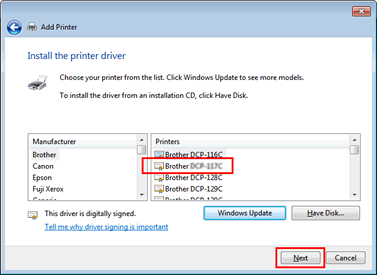
- Le nom du modèle s'affiche dans le champ du nom de l'imprimante et cliquez sur Suivant.
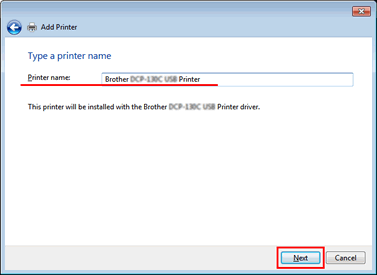
- Cliquez sur Suivant.

- Cliquez sur Terminer.

Modèles apparentés
DCP-110C, DCP-8040, FAX-1820C, FAX-1840C, HL-1030, HL-1230, HL-1240, HL-1250, HL-1270N, HL-1435, HL-1440, HL-1450, HL-1470N, HL-1650, HL-1670N, HL-1850, HL-1870N, HL-4000CN, HL-4200CN, HL-5040, HL-5050, HL-5070N, HL-5140, HL-5150D, HL-5170DN, MFC-210C, MFC-3100C, MFC-3220C, MFC-3240C, MFC-3320CN, MFC-3340CN, MFC-3420C, MFC-420CN, MFC-4420C, MFC-4800, MFC-4820C, MFC-5100C, MFC-5200C, MFC-5440CN, MFC-5840CN, MFC-620CN, MFC-6800, MFC-8420, MFC-8440, MFC-8500, MFC-8820D, MFC-8820DN, MFC-8840D, MFC-8840DN, MFC-9700, MFC-9800
